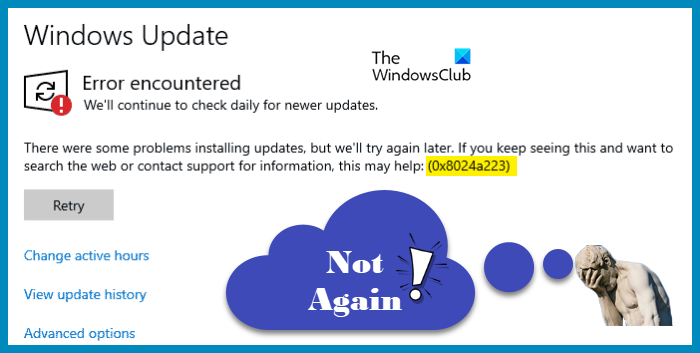Wenn Sie Ihr Betriebssystem nicht aktualisieren können und Windows Update-Fehler 0x8024a223 erscheint jedes Mal, wenn Sie darauf klicken Auf Updates prüfen klicken, hier sind einige Vorschläge, die Ihnen helfen werden. Nachfolgend die genaue Fehlermeldung.
Beim Installieren von Updates ist ein Problem aufgetreten, aber wir versuchen es später erneut. Wenn Sie dies weiterhin sehen und im Internet suchen oder den Support nach Informationen kontaktieren möchten, kann dies hilfreich sein: (0x8024a223 )
Was verursacht den Windows Update-Fehler 0x8024a223?
Der Aktualisierungsfehler 0x8024a223 wird normalerweise durch eine Art Beschädigung verursacht. Es gibt zwei Dinge, die beschädigt werden können, die Systemdateien und die Windows Update-Komponenten. Was erstere betrifft, so gibt es verschiedene Gründe, die die Systemdateien beschädigen können, Viren und Malware, Systemausfälle, erzwungenes Herunterfahren, einige der häufigsten. Sie können einige Vorkehrungen treffen, um dies zu verhindern, z. B. keine Dateien von nicht autorisierten und nicht vertrauenswürdigen Plattformen herunterladen, das System immer ordnungsgemäß herunterfahren usw., aber die gute Nachricht ist, dass sie reparierbar sind, und wir werden zeigen, wie.
Apropos beschädigte Updates, die Hauptursache scheint ein unsachgemäßer Download zu sein. Wenn Sie ein Update mitten in einem Download stoppen, wird es in der Regel beschädigt. Manchmal können beschädigte Updates die Systemdateien beschädigen. Im Folgenden werden wir ein bisschen tiefer verweilen und jeden einzelnen Grund auflösen.
Windows Update Error 0x8024a223, Beim Installieren von Updates ist ein Problem aufgetreten
Wenn beim Versuch, Ihr Windows zu aktualisieren, der Fehler 0x8024a223 angezeigt wird, sehen Sie sich die folgenden Lösungen an, um das Problem zu beheben.
- Führen Sie die Windows Update-Problembehandlung aus
- Setzen Sie den Catroot2-Ordner zurück
- Leeren Sie den SoftwareDistribution-Ordner
- Windows Update-Komponenten zurücksetzen
- Führen Sie SFC und DISM aus
- Führen Sie Windows Update im Clean Boot aus
Lassen Sie uns im Detail darüber sprechen.
1]Führen Sie die Windows Update-Problembehandlung aus

Lassen Sie uns die in Windows integrierte Problembehandlung bereitstellen. Es ist ein Dienstprogramm, das auf Ihrem Computer vorhanden ist und die beschädigten Dateien identifiziert und auflöst. Befolgen Sie die angegebenen Schritte, um dasselbe zu tun.
Windows11
- Starten Einstellungen.
- Klicken System > Problembehandlung > Andere Fehlerbehebungen.
- Klicken Lauf verknüpft mit Windows Update.
Windows 10
- Schlag Win + X > Einstellungen.
- Gehe zu Update & Sicherheit > Problembehandlung > Zusätzliche Problembehandlungen.
- Klicken Windows Update und dann Führen Sie die Problembehandlung aus.
Sie müssen den Anweisungen auf dem Bildschirm folgen, um den Vorgang auszuführen. Wiederholen Sie nach dem Ausführen der Problembehandlung die Aktualisierung.
2]Zurücksetzen Catroot2-Ordner

Der Catroot2-Ordner speichert die Signatur des Aktualisierungspakets, das Sie herunterladen möchten, und hilft dann beim Versuch, diese heruntergeladene Datei zu installieren. Da Sie den fraglichen Fehlercode sehen, besteht die Möglichkeit, dass der Ordner beschädigt wurde. Was wir tun müssen, ist den Ordner zurückzusetzen und zu sehen, ob das funktioniert.
Öffnen Sie dazu zunächst Eingabeaufforderung als Administrator, indem Sie es im Startmenü suchen. Führen Sie dann den folgenden Befehl aus.
net stop cryptsvc md %systemroot%\system32\catroot2.old xcopy %systemroot%\system32\catroot2 %systemroot%\system32\catroot2.old /s
Starten Sie nun, ohne die Eingabeaufforderung zu schließen, den Windows-Datei-Explorer und navigieren Sie zum folgenden Speicherort.
C:\Windows\System32\catroot2
Löschen Sie dann den gesamten Inhalt der Catroot2 Mappe.
Führen Sie abschließend den folgenden Befehl in cmd aus.
net start cryptsvc
Starten Sie den Computer neu und prüfen Sie, ob das Problem weiterhin besteht.
3]Leeren Sie den SoftwareDistribution-Ordner
Der SoftwareDistribution-Ordner wird von Windows Update verwendet, um Updates vor der Installation vorab zu laden. Der Inhalt der Ordner kann bei Beschädigung den Fehlercode 0x8024a223 auslösen. Wir werden den Inhalt der gefalteten Datei löschen und Windows Update erlauben, eine neue zu erstellen.
Lauf Eingabeaufforderung als Administrator und führen Sie die folgenden Befehle aus.
net stop wuauserv
net stop bits
Öffnen Sie den Datei-Explorer und wechseln Sie zum folgenden Speicherort.
C:\Windows\SoftwareDistribution
Löschen Sie den gesamten Inhalt dieses Ordners.
Nachdem wir den Inhalt des SoftwareDistribution-Ordners gelöscht haben, müssen wir die Dienste neu starten. Geben Sie dazu in den Eingabeaufforderungsfenstern die folgenden Befehle ein und drücken Sie die Eingabetaste.
net start wuauserv
net start bits
Starten Sie Ihren Computer neu und prüfen Sie, ob das Problem weiterhin besteht.
4]Windows Update-Komponenten zurücksetzen
Es gibt einige andere Windows Update-Komponenten, die Sie zurücksetzen können, wenn die oben genannten Lösungen nicht funktionieren. Diese Komponenten können aus verschiedenen Gründen leicht beschädigt werden. Sie sollten Windows Update-Komponenten zurücksetzen und sehen, ob das funktioniert. Hoffentlich wird es die Arbeit für Sie erledigen.
5]Führen Sie SFC und DISM aus
Um beschädigte Systemdateien zu reparieren, verwenden wir die Befehle SFC und DISM.
Offen Eingabeaufforderung als Admin und führen Sie die folgenden Befehle aus.
sfc /scannow
Wenn das nicht funktioniert, versuchen Sie es mit dem nächsten Befehl.
DISM /Online /Cleanup-Image /RestoreHealth
6]Führen Sie Windows Update im Clean Boot aus
Führen Sie einen sauberen Neustart durch und führen Sie dann Windows Update aus. Dadurch wird sichergestellt, dass kein Prozess von Drittanbietern stören kann.
Weitere Vorschläge hier: Windows Update konnte nicht installiert werden oder wird nicht heruntergeladen.
Wie behebe ich den Microsoft Update-Fehler?
Normalerweise sind Aktualisierungsfehler das Ergebnis einer Beschädigung der Systemdateien oder der Aktualisierungsdateien. Wenn Sie den Windows Update-Fehler beheben möchten, müssen Sie diese Dateien reparieren. Sie können einfach die in diesem Artikel erwähnten Lösungen befolgen, um dasselbe zu tun.
Wie behebe ich den Fehler 800f081f?
0800f081f ist ein Windows Update-Fehler. Dies wird durch eine Beschädigung der Windows Update-Komponenten verursacht. Sie können die hier genannten Lösungen überprüfen, um zu unserem Leitfaden zu gelangen und spezifische Lösungen für diesen Fehlercode zu erfahren.
Lesen Sie auch: Beheben Sie den Windows Update-Fehler 0x80240019.